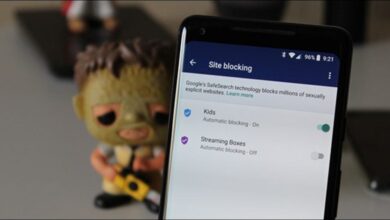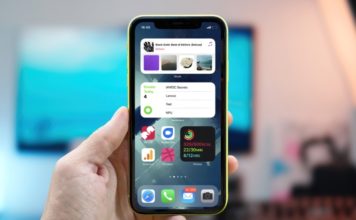كيفية استخدام AirTag لتشغيل أتمتة اختصار NFC

يمكن أن تساعدك AirTags في العثور على أغراضك المفقودة ، سواء كانت على الجانب الآخر من العالم أو مدفونة في الأريكة الخاصة بك. ولكن يمكن أيضًا استخدام إشارات Bluetooth من Apple لتشغيل الأتمتة في تطبيق iPhone Shortcuts ، تمامًا مثل أي علامة NFC أخرى. إليك كيفية إعداده بالكامل.
استخدام AirTags لأتمتة NFC
بينما تكون AirTags مفيدة للغاية عند العثور على الأشياء ، قررت Apple أيضًا طرح توافق NFC (اتصال المجال القريب) هناك أيضًا. باستخدام هذا ، يمكنك مسح AirTag بهاتفك أو Apple Watch عن طريق تقريبه ، ثم تشغيل مجموعة كبيرة من الإجراءات باستخدام تطبيق Shortcuts من Apple.
يأتي تطبيق Shortcuts من Apple مثبتًا مسبقًا على iPhone و iPad ، ولكن يمكنك تنزيله من App Store إذا قمت بإلغاء تثبيته مسبقًا.
إذا لم يكن لديك AirTag حتى الآن ، يمكنك شراء واحدة مقابل 29 دولارًا – أو شراء حزمة من أربعة مقابل 99 دولارًا . إذا كان لديك بالفعل AIrTag ، فيمكنك استخدام AirTags الموجودة لديك لهذا الغرض والاستمرار في استخدامها لتتبع الكائنات. حتى عند استخدامها لتشغيل الاختصارات عبر NFC ، لا تزال AirTags تؤدي الغرض الأساسي منها كمتتبع.
لهذا السبب ، يجب أن تفكر مليًا فيما تريد تشغيله من AirTag ، وربطه بأي شيء تقوم بتتبعه. على سبيل المثال ، إذا كان لديك AirTag في حقيبة الصالة الرياضية الخاصة بك ، فقد ترغب في استخدامه لتشغيل وضع “عدم الإزعاج” وبدء التمرين وخلط قائمة التشغيل قيد التشغيل في Apple Music.
بالطبع ، يمكنك أيضًا استخدام AirTag كمحفز NFC ونسيان أمر التتبع – ولكن يمكنك شراء علامات NFC الأساسية مقابل أموال أقل بكثير واستخدامها في أتمتة الاختصارات.
علامات Apple AirTags (4 حزم)
تتبع الأشياء المفقودة وأتمتة المهام باستخدام تطبيق Shortcuts ، كل ذلك في حزمة واحدة مريحة.
كيفية إعداد أتمتة AirTag في الاختصارات
لاستخدام أي مشغلات NFC “بشكل سلبي” ، ستحتاج إلى iPhone XR أو iPhone XS أو أحدث. بينما تتمتع أجهزة iPhone X والهواتف الأقدم بإمكانيات NFC ، فإن مشغلات NFC لا تعمل بشكل سلبي في الخلفية وتعتمد بدلاً من ذلك على تدخل التطبيق.
لهذا السبب ، لن ترى NFC مدرجًا كمشغل تلقائي في تطبيقات اختصار Apple أثناء محاولة إعداد هذا على جهاز قديم.
لاستخدام AirTag كمشغل NFC ، قم بتشغيل الاختصارات وانقر فوق علامة التبويب “التشغيل الآلي”.
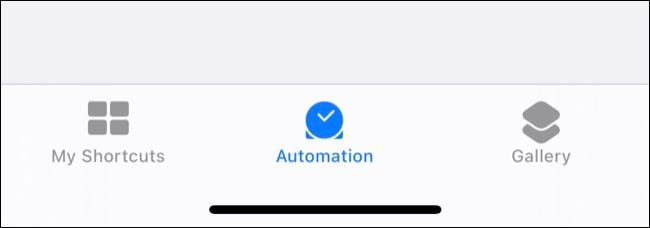
انقر على “إنشاء أتمتة شخصية”.
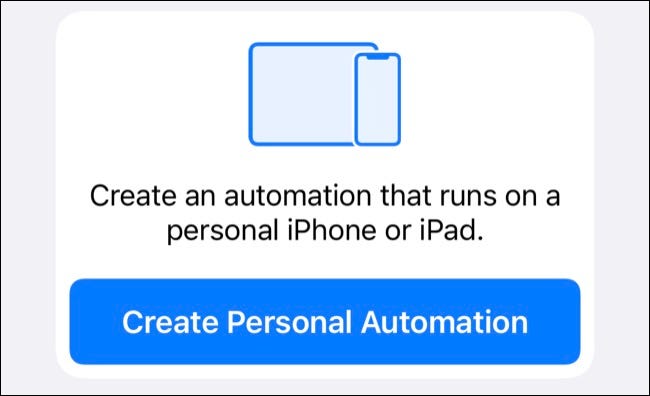
قم بالتمرير لأسفل حتى ترى مشغل “NFC” واضغط عليه.
ملاحظة: إذا كنت لا ترى “NFC” كخيار في قائمة الأتمتة الجديدة ، فلن يكون متاحًا على جهاز iPhone الخاص بك. ستحتاج إلى جهاز iPhone أحدث للقيام بذلك.
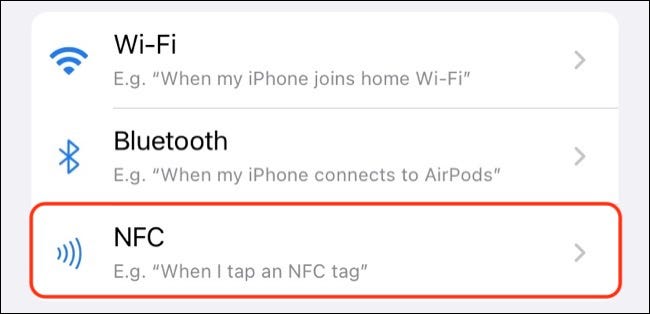
انقر على “مسح” ، ثم امسح علامة AirTag (أو أي علامة NFC ترغب في استخدامها) وقم بتسميتها. يمكنك الآن استخدام الزر “إضافة إجراء” لإضافة أي إجراءات ترغب في تنفيذها عند مسح AirTag الخاص بك باستخدام iPhone أو Apple Watch.
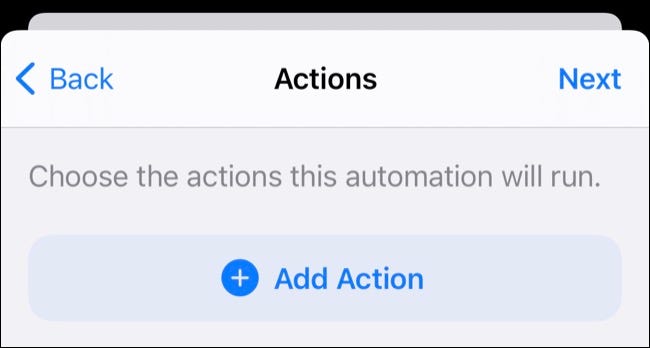
اضغط على “التالي” متبوعًا بـ “تم” لإنهاء التشغيل الآلي الخاص بك.
أنجز المزيد باستخدام الاختصارات
يمكن أن يساعدك تطبيق Shortcuts على أتمتة حياتك بأكملها باستخدام مجموعة كبيرة من المدخلات والمحفزات. يمكنك إنشاء عمليات أتمتة منزلية معقدة باستخدام أجهزة HomeKit أو استخدام السياج الجغرافي لبدء الإجراءات عندما تكون في نطاق منزلك أو مكان عملك.